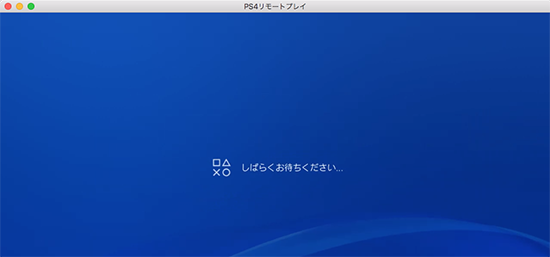
ゲーム実況とか見ていて、自分でやろうと思った場合、今の環境でゲーム実況はできるのかな?
とふと思ったので、考えてみる。
ゲーム実況ってWinを使ってるな気がしないでもないけど、Macでやりたいねん!
PS4だけならシェアボタンで済むんじゃね?とか言われるかもしれないけど、編集したいねん!
てなわけで、
家にあるモノはMacとPS4とUSBのヘッドセットの三点セットという、こんな貧素な環境で、YouTube系実況プレイ動画の製作は可能なのかどうか。
行ってみましょ。
Contents
まずは普通に考えてみた
普通に考えるとキャプチャー系のモノを買って、そこにPS4とMacを繋いで、なんだかんだしないといかんよね。
そのモノのほとんどはWin用のモノだろうけど、Macにも対応したものだってあるはず!
と思って探してみると確かにある。
しかし、ここで思い返す。
新たなモノを購入してあれこれ、なんてことを望んでいるんじゃない。
今ある環境のみでできることを望んでいるのだ!
PS4の機能を思い出す
そう言えば、PS4って遠隔操作、つまりリモートコントロールができたよな?
でも、あれってXperiaとPSVITAの専売特許だったような?
とか思ってSONYのページを漁っていると、普通にWinとMacでもできるのね。
しかし、SONYがApple用のモノを作るなんて!とか思ったり思わなかったり。
あんな仲悪かったのに。。。
ってことで、これ使えばできるんじゃね?
とか思ったので、やってみることに。
PS4遠隔操作準備
※PSNのアカウントを登録していることが前提で、PS4でログイン済みであること。
【PS4の設定】
設定 → リモートプレイ接続設定 → リモートプレイを有効にする
にチェックが入っていることを確認
【Macの設定】
1 リモートコントロール用アプリケーションををインストール
https://remoteplay.dl.playstation.net/remoteplay/lang/jp/
↑からアプリケーションをダウンロードしてインストールしましょ(もちろんMacにインストール)
2 インストール後、MacにPS4のコントローラーをUSB接続する
MacがUSB-TypeC(Thunderbolt3)の場合は、USB3.0などの変換アダプタをかませば行けた
3 インストールしたアプリケーション(PS4リモートプレイ)を起動
4 ウィンドウ内から、PSNにサインイン
ロボ判定プログラムが、不具合なのか、うまくいかないことが多いので、かなり厄介。
5 サインインが完了すれば、画面が切り替わるので、「はじめる」をクリックするなり、コントローラーの「OPTIONS」を押すなりしましょ。
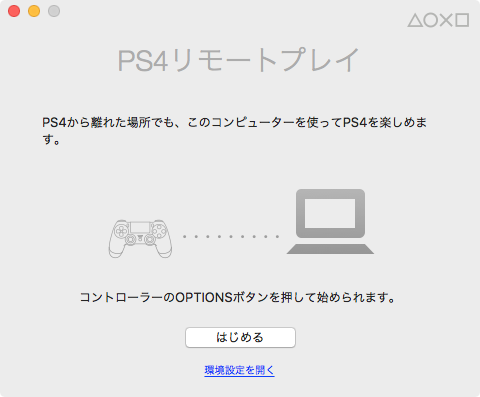
6 さすれば、自動でPS4を探して接続してくれる。
(PS4は起動か、スリープ中であることが必須)
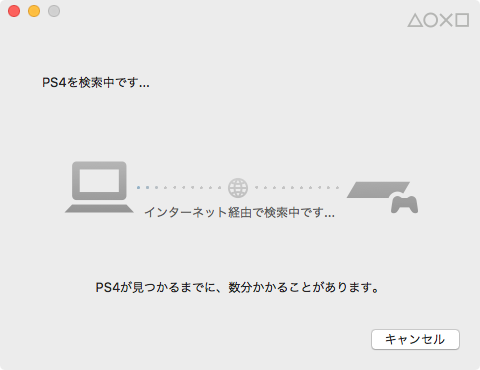
7 ウィンドウ内にPS4の画面が表示され、MacでPS4の世界へようこそ!
いやー、感無量でありますな。
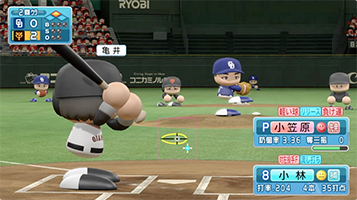
画質は上々ではなかろうか。
(PS4との接続前に、メニューバーから環境設定しておいてね)
操作感などの感想
実際のところ、操作には、ちょっとタイムラグがある感じ。
具体的に言うならば、、、
ネトゲで言えば、有線マウスから無線マウスに変えたときの、あの微妙なラグの感覚と言えば、わかるのではなかろうか。
パワプロで言えば、引っ張っている間隔なのに、なぜか振り遅れるような感覚と言えば、わかるのではなかろうか。
つまり、操作はちょっと微妙な気がしないでもない。。。
長くなってしまったので、録画・音声入力などの設定は、次回に書いていきます。














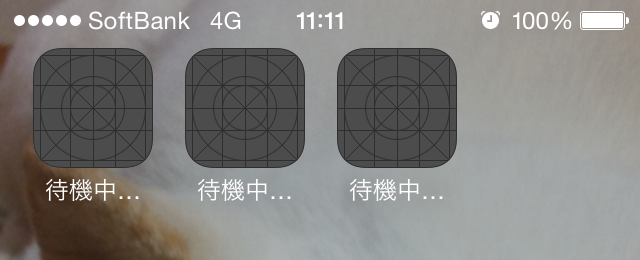






この記事へのコメントはありません。